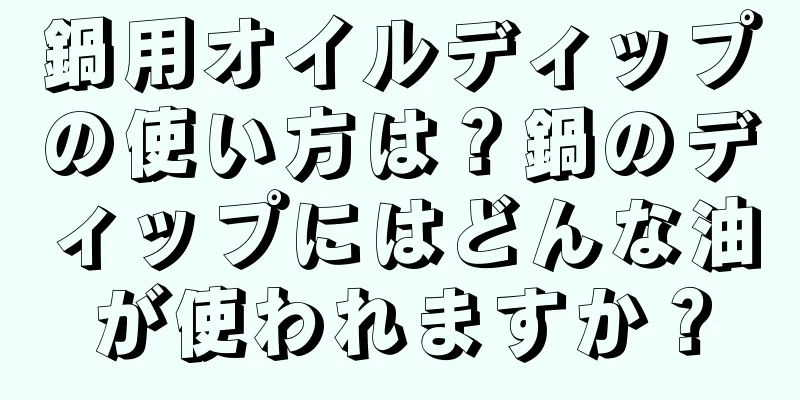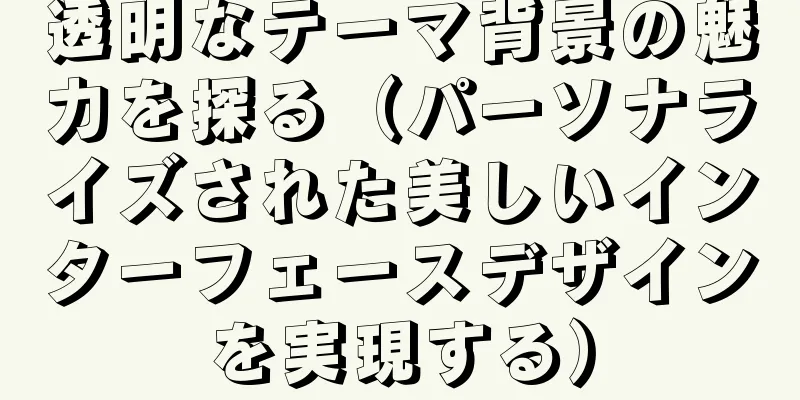書き込み禁止の USB ドライブを解除する方法 (USB 書き込み禁止の問題に対する簡単な解決策)
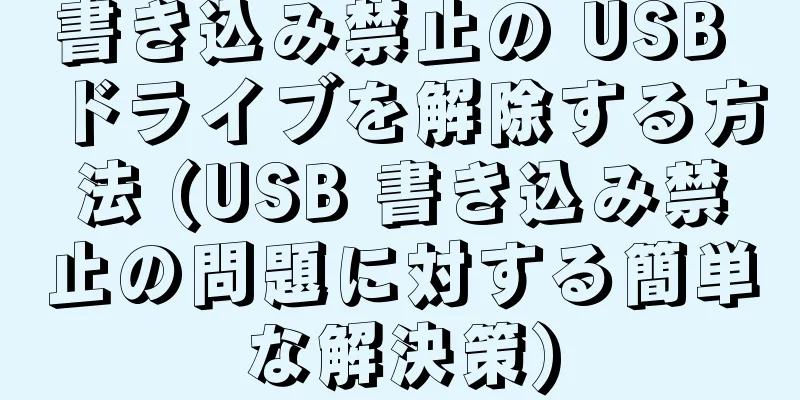
|
技術の発展により、USB フラッシュ ドライブは人々の重要なデータ ストレージ デバイスの 1 つになりました。ただし、USB ドライブの使用時に書き込み保護の問題が発生し、USB ドライブ内のファイルを書き込んだり削除したりできなくなる場合があります。この記事では、書き込み禁止になった USB ドライブを解除する方法を紹介し、読者がこの問題を簡単に解決できるようにします。 1. スイッチが「ロック」状態になっているか確認する USB ドライブに物理スイッチがあるかどうかを確認する必要があります。このスイッチは通常、USB ドライブの側面または底面にあり、「ロック」に設定すると、USB ドライブは書き込み禁止になります。スイッチを「ロック解除」の位置に切り替えるだけで、書き込み保護を解除できます。 2. レジストリエディタを使用して変更する USB フラッシュ ドライブに物理スイッチがない場合は、レジストリを変更して書き込み保護を解除できます。 「実行」ダイアログ ボックスを開き、「regedit」と入力して Enter キーを押し、HKEY_LOCAL_MACHINE\\SYSTEM\\CurrentControlSet\\Control\\StorageDevicePolicies パスの下にある WriteProtect 値を見つけて 0 に変更します。コンピューターを再起動すると、書き込み保護を解除できます。 3. コマンドプロンプトを使用して操作する 別の方法としては、コマンド プロンプトを使用して書き込み保護を解除する方法があります。コマンドプロンプトウィンドウを開き、「diskpart」と入力して Enter キーを押す必要があります。次に、「listdisk」と入力して対応する USB ドライブ番号を見つけ、「selectdiskX」(X は USB ドライブ番号)と入力し、最後に「attributesdiskclearreadonly」と入力して書き込み保護を正常に解除します。 4. ウイルスやマルウェアのチェック 場合によっては、書き込み保護の問題はウイルスやマルウェアによって発生することがあります。書き込み保護を解除する前に、まずウイルス対策ソフトウェアを使用して USB ドライブ全体をスキャンし、マルウェアがないことを確認する必要があります。 5. プロのUSBフォーマットツールを使用する 上記の方法で書き込み保護を解除できない場合は、専門的な USB ドライブ フォーマット ツールを使用してみてください。これらのツールは通常、USB ドライブ上のすべてのデータを完全に消去し、元の状態に復元できる強力なフォーマット機能を提供します。 6. USBドライブが破損していないか確認する 場合によっては、USB ドライブ自体が故障したり破損したりして、書き込み保護を解除できなくなることがあります。 USB ドライブを別のコンピューターに接続して、書き込み保護の問題がまだ存在するかどうかを確認できます。 7. USBドライブのドライバーを更新する 古いドライバーや互換性のないドライバーは、USB フラッシュ ドライブの書き込み保護の問題を引き起こす可能性があります。この問題は、USB ドライブのドライバーを更新することで解決できます。 8. 適切な権限があることを確認する 場合によっては、USB ドライブの書き込み保護の問題は、ファイルを書き込んだり削除したりするための十分な権限がないために発生することがあります。管理者権限があるかどうかを確認するか、ファイル マネージャーを管理者として実行してみる必要があります。 9. ハードウェアの安全な取り外し機能を無効にする 一部のオペレーティング システムでは、「ハードウェアの安全な取り外し」機能がデフォルトで有効になっているため、USB フラッシュ ドライブの書き込み保護の問題が発生する可能性があります。システム設定でこの機能を無効にし、USB ドライブを再度挿入して書き込み保護を解除してみてください。 10. 公式のテクニカルサポートドキュメントを参照する USB フラッシュ ドライブのブランドによって、書き込み保護を解除する方法が異なる場合があります。問題が発生した場合は、製造元の公式テクニカル サポート ドキュメントまたは Web サイトを参照して、そのブランドの USB フラッシュ ドライブに固有の解決策を見つけることができます。 11. サードパーティのソフトウェアを使用して問題を解決する 一部のサードパーティ製ソフトウェアでは、書き込み保護を解除する機能も提供されています。これらのソフトウェアを検索してダウンロードし、提供される指示に従うことができます。 12. USBドライブを再フォーマットしてみる すべての方法で書き込み保護の問題を解決できない場合は、USB ドライブを再フォーマットしてみてください。ただし、これにより USB ドライブ上のすべてのデータが消去されるため、重要なファイルは事前にバックアップしておくようにしてください。 13. USBハードウェア接続を確認する 場合によっては、USB ドライブの接続が緩み、書き込み保護の問題が発生することがあります。 USB ドライブとコンピューター間の接続が安定していることを確認し、USB ドライブを再度差し込んでみてください。 14. 専門家の助けを求める 上記の方法を試しても書き込み保護を解除できない場合は、専門家の助けを求める必要があるかもしれません。 USB ドライブの製造元に問い合わせるか、専門のコンピュータ修理店に相談してください。 15. 書き込み保護の問題を防ぐ 書き込み保護の問題が発生しないように注意する必要があります。正規のウイルス対策ソフトウェアを使用し、オペレーティング システムを定期的に更新し、安全でない環境で USB フラッシュ ドライブを使用しないようにすることで、書き込み保護の問題の発生を減らすことができます。 この記事で紹介した方法により、書き込み保護された USB フラッシュ ドライブを簡単に解除し、書き込み保護の問題の発生を防ぐ方法を学ぶことができます。読者の皆様が USB フラッシュ ドライブの使用時に遭遇する問題を迅速に解決し、データのセキュリティを確保できることを願っています。 |
<<: DNS キャッシュをクリアするとコンピュータにどのような影響があるか (DNS キャッシュをクリアすることの重要性と操作方法を理解する)
>>: iPhone 13を強制的に再起動する方法(iPhone 13が応答しない問題を素早く解決するための効果的な手順)
推薦する
6月から7月にチベットを旅行する際に注意すべきことは何ですか? 7月にチベットへ旅行するのは良い考えでしょうか?
チベットは清朝の中央政府によって正式に与えられた名前にちなんで名付けられました。唐代と宋代には吐蕃と...
こういう人は食後すぐにシャワーを浴びるべきではないです!
夕食後は温かいお風呂に入り、携帯電話を手にベッドに入ります。しかし、食後すぐにシャワーを浴びることは...
『Panty&Stocking with Garterbelt』の魅力と評価:過激なビジュアルと深いテーマの融合
『Panty & Stocking with Garterbelt』:異色の天使たちが繰り広げるゴー...
親知らずを抜く必要はありますか?このような場合は、必ず電源プラグを抜いてください
親知らずは75%の人に生えると言われており、親知らずに悩まされたことがある人も多いのではないでしょう...
初めて車を購入するときに販売員と価格交渉するにはどうすればいいですか?車を買うのに最適な時期はいつですか?
初めて車を購入するとき、多くの友人は圧倒されるように感じます。彼らは価格の見方、車の選び方、いつ買う...
SITA: 調査によると、乗客の76%が航空会社のアプリを使用している
199ITオリジナルコンピレーション航空旅客の 76% が航空会社のアプリを利用しており、43% が...
患者の70%は進行期と診断されます。婦人科腫瘍学の専門家は、卵巣がんは若年化しており、これらの症状がある場合は注意する必要があると警告しています。
2022年の最新のがん統計によると、中国では毎年約61,100件の新規卵巣がん症例が発生しています...
喜安浩平の世界 イベント上映版 - 感動の声優パフォーマンスを徹底解剖
喜安浩平の世界 イベント上映版 - キヤスコウヘイノセカイ イベントジョウエイバン 喜安浩平の世界 ...
Yingyan エアコンディスプレイ E5 故障解析 (Yingyan エアコン E5 故障原因と解決方法の解析)
夏の到来とともに、エアコンは人々の生活に欠かせない家電製品の一つとなりました。ただし、Yingyan...
マスクに水が入っていても使用できますか?マスクに水が入ってしまったらどうすればいいですか?
マスクは最近不足している防護具の一種であることは誰もが知っています。新型コロナウイルスの感染を避ける...
携帯電話を長時間いじっていると目が見えなくなるのでしょうか?
医者と1分も話さないうちに、姿勢はどんどん変わっていく - この号の終わり -...
『地獄少女 宵伽』レビュー:新たな恐怖と深遠な物語の魅力
『地獄少女 宵伽』:深淵の物語とその魅力 『地獄少女 宵伽』は、2017年に放送されたTVアニメシリ...
3億人が氷と雪を求めてやって来ますが、おいしいものを食べなければ楽しむことはできません!
今日は北京冬季オリンピックの競技最終日です。中国代表団は、新たな最高成績を樹立し、歴史的な躍進を遂げ...
ジ・モウの質問への回答 |腫瘍マーカーが陰性ということは、体内に癌細胞が存在しないことを意味しますか?
患者ジさんは口腔悪性腫瘍を患っていました。 2023年9月13日に口腔病院顎顔面外科にて舌悪性腫瘍拡...